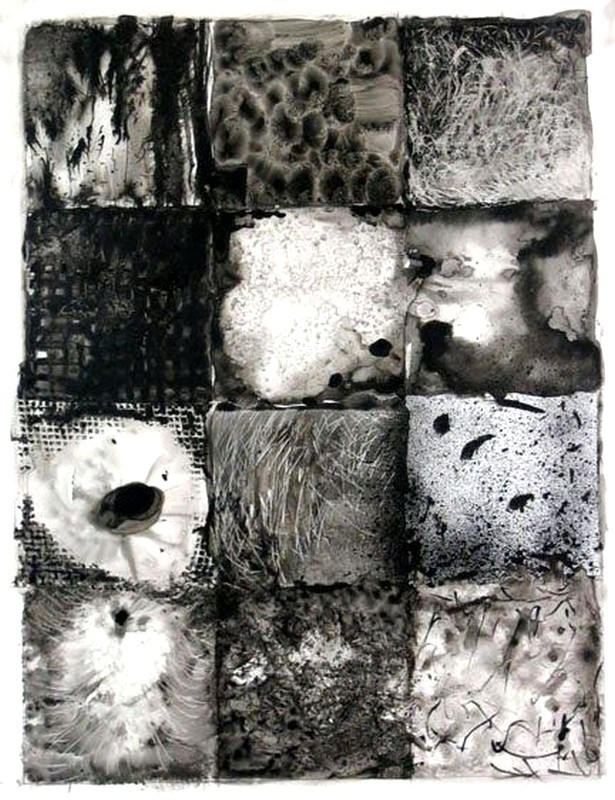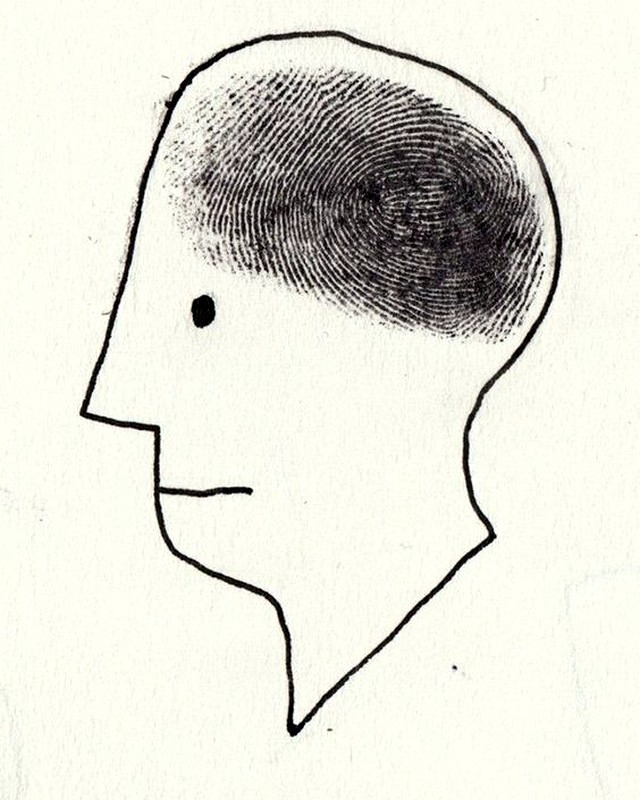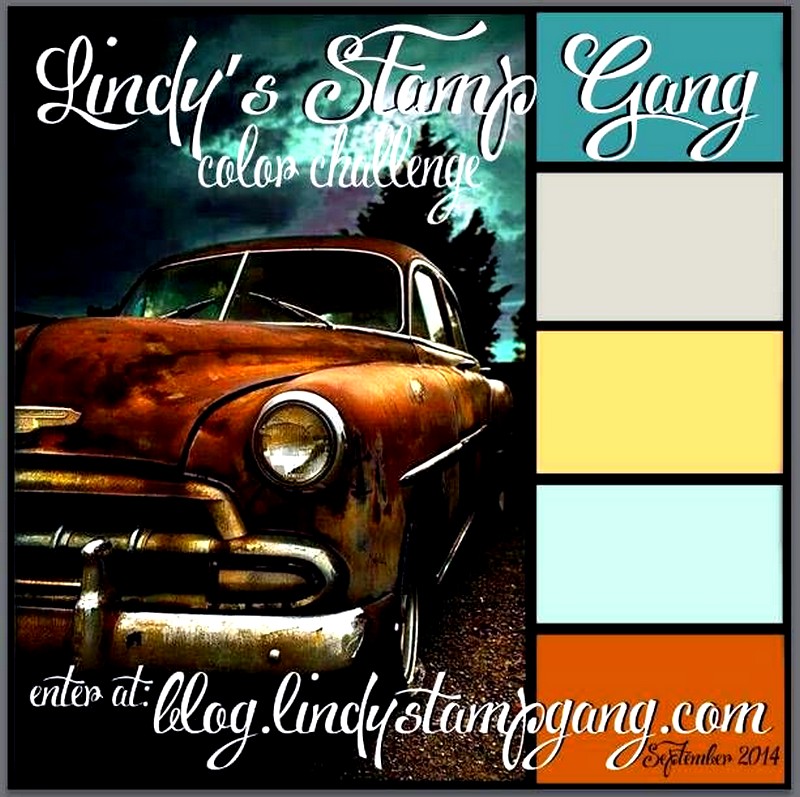Сейчас существует множество способов изучения английского языка, многие из которых претендуют на то, чтобы быть интересными и доступными. Как мотивировать ученика? Как сделать процесс обучения еще более увлекательным и интерактивным?! Ну, я уже не знаю... Занятия по амфетамину?! У этого варианта есть существенные недостатки =). Предлагаю рассмотреть мой способ изучения английского языка. Заранее извиняюсь за избыточность текста, старался изложить максимально подробно и доступно, для тех, кто не хочет читать - к статье прилагается видео, смотрите. Основное внимание будет уделено широко известному в узких кругах приложению Anki. Русская версия есть, но в ней нет ни русскоязычной инструкции, ни толкового русскоязычного форума. Постараюсь частично исправить это, рассмотрев некоторые тонкости обращения с этим приложением. А основные принципы можно посмотреть в видео ниже:
Статья "[Как научиться] правильно читать книги на английском языке в оригинале" уже была, в этой мы будем изучать приложение Anki в контексте взаимодействия с мультимедийными файлами. Допустим, мы хотим посмотреть серию нашего любимого ситкома. Если ваши знания английского языка не велики, то вы можете просмотреть ранее просмотренное видео на русском языке. Я делаю. Но даже зная основное значение, при просмотре видео с английской озвучкой мы можем встретить много незнакомых слов. Это разрешимо.
Слова из текста + Анки
-
- Сначала давайте скачаем файловый архив (гугл диск) и распакуем его куда-нибудь на жесткий диск.
- Затем скачаем соответствующие английские субтитры в формате .srt . Например, с tvsubtitles.net/
С помощью любого текстового редактора открываем наш файл субтитров, выделяем все, копируем.
-
- В интернет-браузере откройте замечательный сервис Wordsfromtext, зарегистрируйтесь, нажмите слева вверху "Добавить текст", выберите опцию "Вставить текст".
- Вставьте текст в поле «Заголовок текста», введите название и нажмите на все известные нам слова с отметкой «Известные».
- Затем переключите элемент управления отображением слов «Показать слова» на позицию "Новая", выделяем полученные слова и копируем.
Примечание. Если вы планируете учить слова в ближайшем будущем, было бы разумнее сразу пометить все слова как «известные». Для этого переведите регулятор отображения слов «Показать слова» в положение «Все» и отметьте все слова знаком «Известные». Самый быстрый способ сделать это — зажать Shift. Сначала это займет много времени, но по мере наполнения базы слов в сервисе будет быстрее. Чтобы ускорить процесс, я сразу вставил все известные мне слова, которые есть у меня в электронном виде, и пометил их как "Известные".
-
- Вставьте слова в любой табличный редактор (или хотя бы в тот же Microsoft Excel), выделив любую колонку.
- Уберите лишнее, оставив только колонку с английским языком слова. При желании можно оставить перевод на русский как есть, но сервис wordsfromtext.com не всегда адекватно переводит слова, лучше поправить их в Google Translate.
- Переместите столбец в слева (сначала).
- Скопируйте его и вставьте в сервис http://lingorado.com/.
- Скопируйте полученную транскрипцию и вставьте справа. >
- При необходимости исправьте транскрипцию, скопировав из словаря. Но гораздо удобнее сделать это прямо из браузера, используя плагин lingualeo.
Скачать
Цена: 0
-
- Затем снова скопируйте английские слова и вставьте их в Google Translate. При желании можно отредактировать перевод, он кликабельный, но при условии, что слов будет не более 200 (примерно). Скопируйте полученный перевод и вставьте его в столбец справа.
-
- Далее нам нужно получить файл .txt. Копируем текст из полученной таблицы в Блокнот (при сохранении напрямую из Excel в txt транскрипция не отображается). Чтобы избежать проблем с импортом, лучше сохранять в UTF-8. Нажмите файл, сохранить как, введите имя и выберите вариант кодировки UTF-8 в нижней части окна.
- После этого загрузите приложение Anki с официального сайта. Мы устанавливаем. Открыть.
Примечание: русскоязычная версия будет рассмотрена.
- Нажмите ИнструментыУправление типами сообщенийДобавить. Здесь выбираем любой вариант, скажем "Основной" и как-то называем его, скажем, "Из WFT".
- Выбираем наш тип записи, выбираем кнопку справа "Поля". Переименуйте поле «Ответ» в «слово», «Вопрос» в «транскрипцию», добавьте поле «определение».
Далее в этом же окне нажмите «Карточки» и переименуйте поля шаблона как на скриншоте ниже. Или откройте документ «Шаблоны» из уже скачанного архива, и скопируйте текст из пункта «Из WFT» в соответствующие ячейки. Должно получиться вот так:
Горячие клавиши при работе с текстом и файлами никто не отменял: ctrl+C - копировать, ctrl+V - вставить, ctrl+A - выделить все. Вы можете выбрать столбец в Excel и Word, нажав на верхний край таблицы. Конечно, по мере заучивания карточек не забывайте возвращаться в сервис Wordsfromtext и переводить слова в статус «Известно». Вы всегда можете отредактировать карточку при просмотре ее в Anki на ПК или мобильном устройстве.
Так задумано создателями Анки, что у нее нет возможности переворачивать карты в определенной колоде, т.е. она показывает их только в одном направлении (например, англо-русском). Рекомендую сразу создать «перевернутую» колоду. Для этого:
- В этом же окне справа вверху нажмите "+".
- Нажмите во вкладке новой карточки внизу кнопку "Перевернуть". Приложение будет импортировать карточки в одну колоду, что облегчает запоминание слова при заучивании, т.к. слова могут повторяться в одном сеансе. Обычную и "перевернутую" колоды желательно разбить на отдельные колоды и просматривать их отдельно, с определенным промежутком времени между просмотрами. Для этого в том же окне "Типы карт для..." во вкладке перевернутой карты внизу нажмите "Еще"Переопределить колоду" и введите название перевернутой колоды. Теперь при добавлении карт с данным типом записи (импорт или добавление карт вручную) все перевернутые карты будут отправляться в нашу "перевернутую колоду". Наш файл и Anki готовы к импорту.
- Вернитесь в главное окно Anki, создайте колоду (нижняя кнопка), назовите ее как хотите, например «Колода». < li>Нажимаем кнопку "Импортировать файл", выбираем наш текстовый файл, проверяем соответствие между порядком полей в приложении и колонками со словами в текстовом файле. Если что-то не совпадает, можно изменить .
- Нажмите «Импорт». Радуйтесь.
- Перейдите в раздел «Колоды» в главном окне Anki, и, если у вас нет iOS или Android-смартфон, учиться можно прямо на компьютере, но гораздо удобнее это делать на мобильном устройстве.
Для этого:
- Зарегистрируйтесь на веб-сайте Anki.
- Войдите в Anki на ПК. Синхронизируем с сервером (Y на клавиатуре).
- Установите мобильное приложение на iPhone или Android-смартфон и авторизуйтесь в нем. Синхронизация.
Скачать
Цена: 2 290,00 руб.
Скачать
Цена: Бесплатно
Примечание: обратите внимание, что синхронизация с сервером происходит без двусторонней "сверки" изменений, это вам не дропбокс. Те. если вы вносили какие-либо изменения на своем компьютере/смартфоне/другом компьютере, то лучше синхронизироваться с сервером сразу после завершения сеанса, иначе Anki перезапишет изменения на одной из сторон (компьютер/смартфон/другой компьютер).
Конечно, если у вас нет WiFi или безлимитного мобильного интернета, можно каждый раз передавать колоды вручную по USB, но на то и технический прогресс, чтобы упростить нам жизнь. В принципе, есть более простой способ получить необходимую колоду: зарегистрироваться в Lingualeo, установить соответствующий плагин для браузера, ввести их в базу Lingualeo из Wordsfromtext, нажав на каждое слово, затем вывести карточки с картинками и озвучкой, готовые к импорту через плагин Lingua.Get (здесь есть статья на эту тему). Но:
- Достаточно долго пролистывать 100-200 слов, но нет группового добавления слов.
- Требуется статус Gold (990 рублей в год).
- Плагин Lingua.Get выводит слова не по колодам, а по номерам 1-100, 101-200...901-1000. Неудобно.
- Карты получаются без транскрипции, для меня это критично.
Сам сервис мне понравился, и если вы постоянно с ним работаете и зарабатываете так называемые фрикадельки, то и золотой статус покупать не обязательно. У них же есть приложения для мобильных платформ, и они вроде пригрозили добавить интервальный метод повторения слов.
Итак, у нас есть готовая колода и неуемное желание знать английский язык. Запоминаем слова, думаю недели-две хватит. Или, может быть, три дня. На мой взгляд, лучше закрепить слова в памяти. Кстати, в приложении используется алгоритм запоминания SuperMemo SM2, обеспечивающий повторения с увеличивающимися интервалами, что позволяет компенсировать процесс забывания, имеющий характер экспоненциального убывания. Это регулируется в настройках, но сами разработчики не рекомендуют этого делать. Можно просто при запоминании нажимать кнопку "жестко" "легко" самому, уменьшая и увеличивая интервалы повторения.
Подводим итоги наших действий: мы создали и начали пополнять базу изучаемых английских слов. Мы также узнали ОСНОВНОЕ значение английских слов ДО просмотра видео. Казалось бы, можно перейти непосредственно к просмотру. Но, поскольку мы запомнили только основные значения слов, нам обязательно попадутся их незнакомые вариации. Их тоже было бы не плохо перевести и выучить, причем вместе со всей фразой, потому что лучше усваиваются слова, заученные в контексте фразы. Это разрешимо.